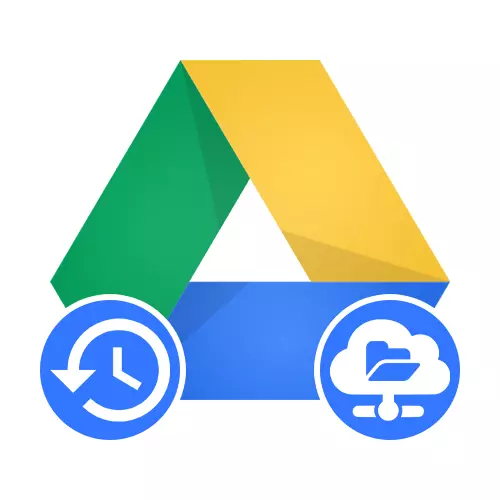
Opsi 1: Komputer
Anda dapat memulihkan cadangan secara manual di komputer Anda dengan menyimpan file yang ditambahkan sebelumnya dari cloud atau menggunakan utilitas resmi untuk sinkronisasi. Dalam kedua kasus, tidak akan ada masalah untuk mengembalikan setiap dokumen yang hilang, tetapi hanya jika mereka berada di folder yang terhubung dan sebelumnya diunduh ke repositori.Karena kenyataan bahwa agen ini terutama ditujukan untuk memesan, sayangnya, agak tidak nyaman untuk pulih. Namun, secara umum, metode ini masih relevan jika Anda menyimpan sejumlah besar file di cloud yang dipisahkan oleh folder, karena isinya disimpan tidak berubah.
Opsi 2: Perangkat seluler
Perangkat platform Android biasanya lebih terkait dengan penyimpanan Google Cloud, dan oleh karena itu Anda dapat mengunduh tidak hanya file tertentu, tetapi juga data sistem operasi dan beberapa aplikasi. Dalam hal ini, prosedur pemulihan secara signifikan berbeda dalam kasus setiap opsi individu.
Baca juga: Lihat cadangan di telepon
Metode 1: Pengikatan Akun
Jika Anda ingin memulihkan dari data Google Disc pada sistem operasi Android dan pernah mengatur aplikasi, Anda harus menghubungkan ke smartphone akun di mana informasi yang diinginkan sebelumnya disimpan sebelumnya. Sambil menambahkan akun, penting untuk mengaktifkan opsi "Simpan Cadangan ke Google Disk" pada salah satu layar, dan hanya setelah itu melanjutkan otorisasi, karena jika tidak, data dari cloud akan diabaikan.
Baca selengkapnya: Tambahkan Akun Google di Android
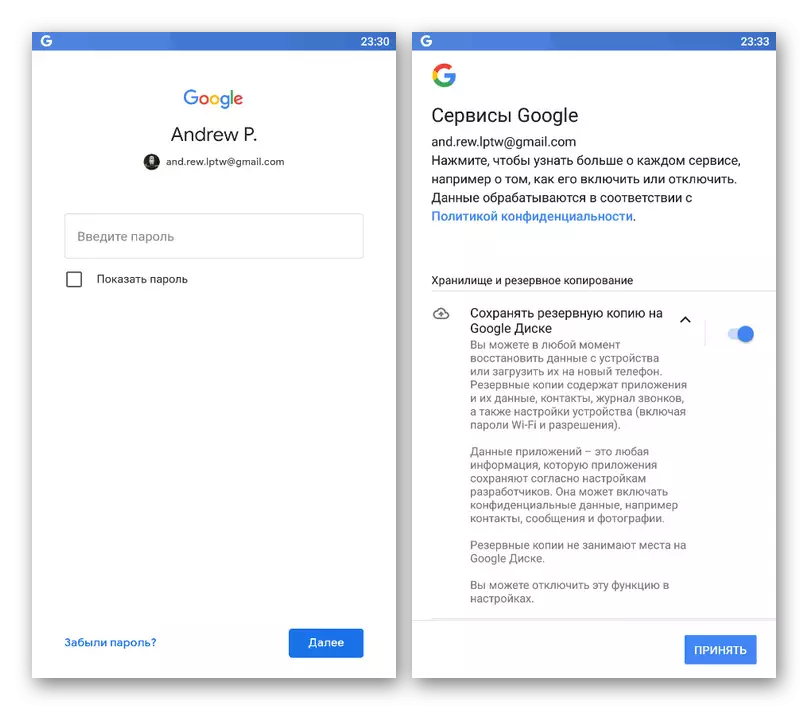
Perhatikan bahwa Anda hanya dapat menggunakan cadangan pada perangkat dengan versi sistem operasi yang sama atau lebih baru daripada saat membuat. Juga, jangan lupa tentang pembatasan temporer pada penyimpanan informasi semacam ini, sesuai dengan data yang tidak digunakan secara otomatis dihapus setelah dua bulan.
Metode 2: Pemulihan Aplikasi
Hampir setiap Messenger Populer di Android mempertahankan salinan cadangan obrolan dan informasi lain dalam penyimpanan cloud yang sedang dipertimbangkan dan kemudian dapat digunakan untuk memulihkan data. Selain itu, tugas serupa dilakukan di sebagian besar aplikasi lain yang mampu menyimpan informasi di Google Drive.
ada apa
Dalam hal WhatsApp, aplikasi harus diunduh kembali atau diatur ulang, selanjutnya dengan melakukan otorisasi menggunakan telepon. Jika cadangan yang sesuai akan terdeteksi di Alat Penyimpanan Penyimpanan Akun Google, segera setelah konfirmasi, peringatan yang sesuai akan muncul dengan tombol "Restore".
Baca selengkapnya: Kembalikan cadangan di WhatsApp
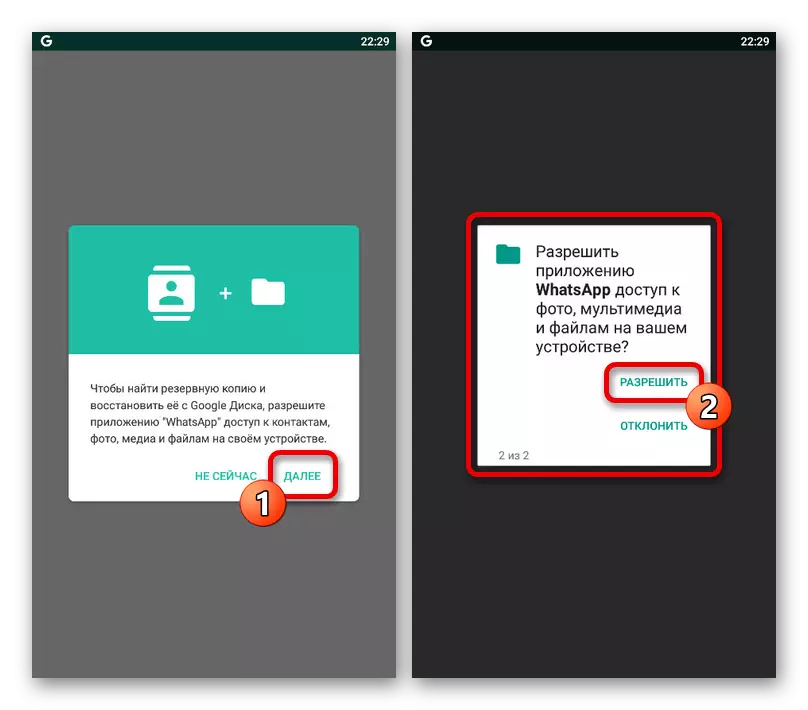
Viber.
Terlepas dari kenyataan bahwa penciptaan cadangan dalam viber berbeda dari WhatsApp, proses pemulihan data dilakukan dengan cara yang sama - selama pengaturan pertama setelah instalasi. Dengan demikian, Anda hanya perlu membuka program, menjalankan otorisasi dan setelah memeriksa mengkonfirmasi pengunduhan informasi dari Google Drive.
Baca selengkapnya: Cadangan Cadangan di Viber

